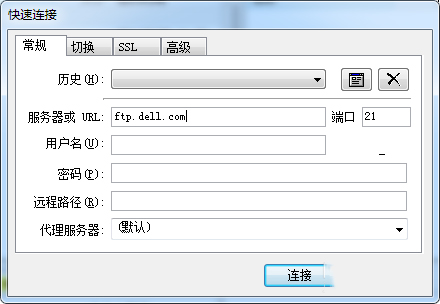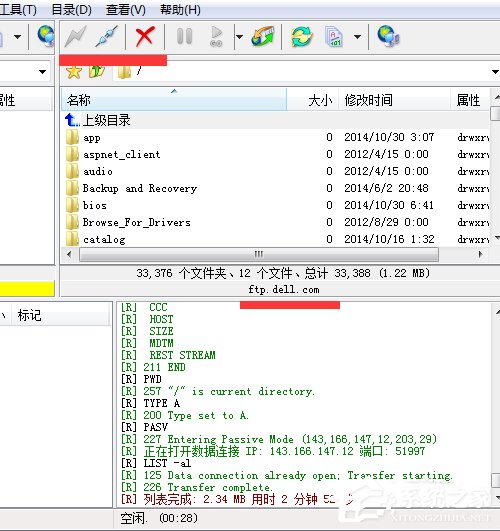具體步驟如下:
1、搭建FTP服務的軟件有很多,例如IIS裡邊自帶的,還有Server-U等軟件都可以搭建FTP服務的,有興趣的可以在互聯網上搜索了解這方面的知識。下面我分享一下我平時工作是如何訪問FTP服務器的,供大家參考下

2、我們訪問FTP服務器的時候,有很多的方式進行訪問,例如在浏覽器打開就可以直接輸入用戶名與密碼進行訪問了。下圖 例如這樣就可以訪問了,但這樣只能浏覽,上傳方面是會比較麻煩的。
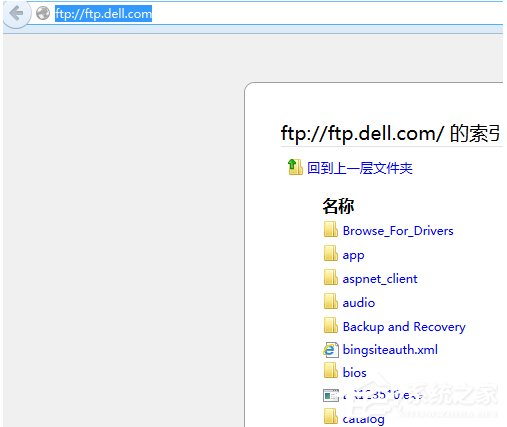
3、還有可以通過命令行進行訪問的方法,這樣的操作就是比較專業方面的人員,但這樣操作比較麻煩,特別是上傳大量文件的時候。
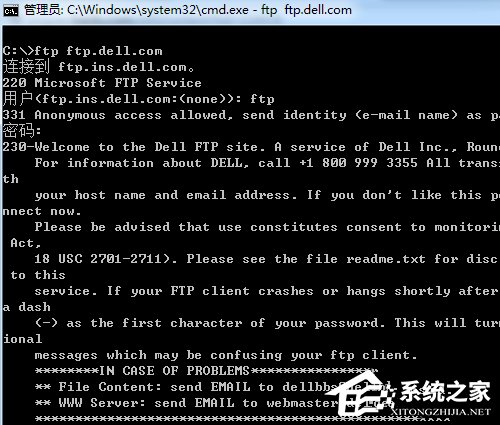
4、在工作中的過程中,我經常使用的用這個軟件進行訪問FTP服務器:FlashFXP ,這個軟件訪問FTP比較方便,而且容易。

5、點擊快速連接,輸入FTP服務器地址及端口用戶名密碼信息,就可以連接進去了。我本次測試是匿名的,所以不用密碼。